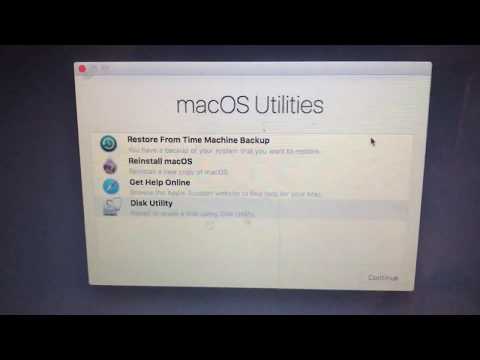Bien que Google Chrome soit l’un des meilleurs navigateurs du marché, cela ne signifie pas pour autant qu’il est exempt d’erreurs. Lors du démarrage ou de l'utilisation de Google Chrome, un message d'erreur tel que Impossible de charger le plugin, et certaines fonctionnalités de votre navigateur risquent de ne pas fonctionner correctement. Comme les plugins vous aident à obtenir une meilleure expérience utilisateur, vous devez résoudre ce problème afin de pouvoir en tirer le meilleur parti. Pour votre information, cette erreur particulière apparaît généralement à cause de Plugin Adobe Flash Player ou plus spécifiquement PepperFlash.

Impossible de charger une erreur de plug-in dans Chrome
Avant de commencer, vous devez vous assurer que vous avez installé la dernière version du navigateur Google Chrome et que tous vos plug-ins installés sont à jour. Assurez-vous également que le plug-in qui ne se charge pas est défini sur Autorisé à courir.
Si vous faites face à cette erreur, voici comment vous pouvez résoudre le problème.
1] Composants de mise à jour

Dans le navigateur Chrome, tapez chrome: // composants dans la barre d'adresse et appuyez sur Entrée. Ici pour Adobe Flash Player et pepper_flash, clique sur le Vérifier la mise à jour bouton.
2] renommer pepflashplayer.dll
Comme ce problème se produit à cause de PepperFlash, vous pouvez essayer de renommer le pepflashplayer.dll archivez et vérifiez si le problème persiste ou non. Alors naviguez vers le chemin suivant
C:UsersAppDataLocalGoogleChromeUser DataPepperFlash
Dans le dossier PepperFlash, vous trouverez un autre dossier avec un numéro de version. Ouvrez ce dossier et vous verrez un fichier appelé pepflashplayer.dll. Vous devez changer le nom du fichier en quelque chose d'autre - comme par exemple pepflashplayerold.dll.
Ceci fait, vérifiez si le problème a été résolu ou non.
3] Supprimer le dossier PepperFlash
Si la solution mentionnée ci-dessus ne fonctionne pas à votre satisfaction, vous pouvez essayer de supprimer tout le dossier PepperFlash de votre système. Pour ce faire, allez dans le dossier suivant
C:UsersAppDataLocalGoogleChromeUser Data
Dans le dossier User Data, vous verrez le dossier PepperFlash.

En général, si vous recevez ce message d'erreur pour tout autre plug-in, il est préférable de désinstaller complètement le plug-in, puis de l'installer à nouveau et de voir si cela aide.